这篇文章上次修改于 450 天前,可能其部分内容已经发生变化,如有疑问可询问作者。
S905 刷机教程
将工具包(S905D-N1 就赚刷机)下载后解压到同一个目录,如下: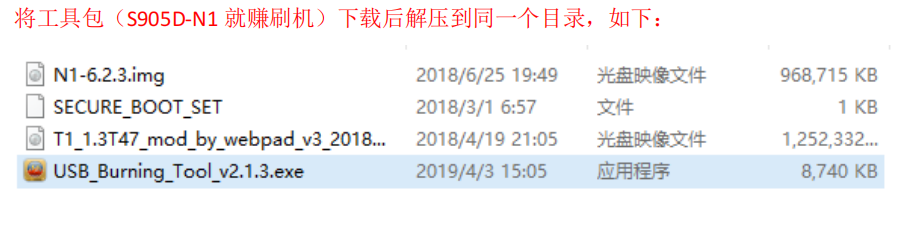
步骤分解
第一步:安装 usb 线刷工具
A、双击工具包里面的 USB_Burning_Tool_v2.1.3.exe 安装;
B、将工具包里面的 SECURE_BOOT_SET 拷贝到 USB_Burning_Tool 安装的目录下的 license 目
录(如果工具安装完成后,安装目录下没有 license 目录,自行创建一个即可),如下: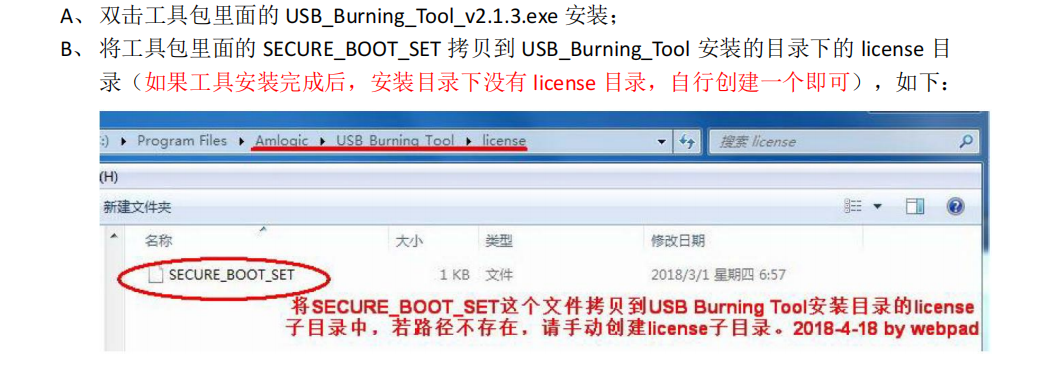
C、 运行 usb 线刷工具,打开 USB_Burning_Tool_v2.1.3 如下图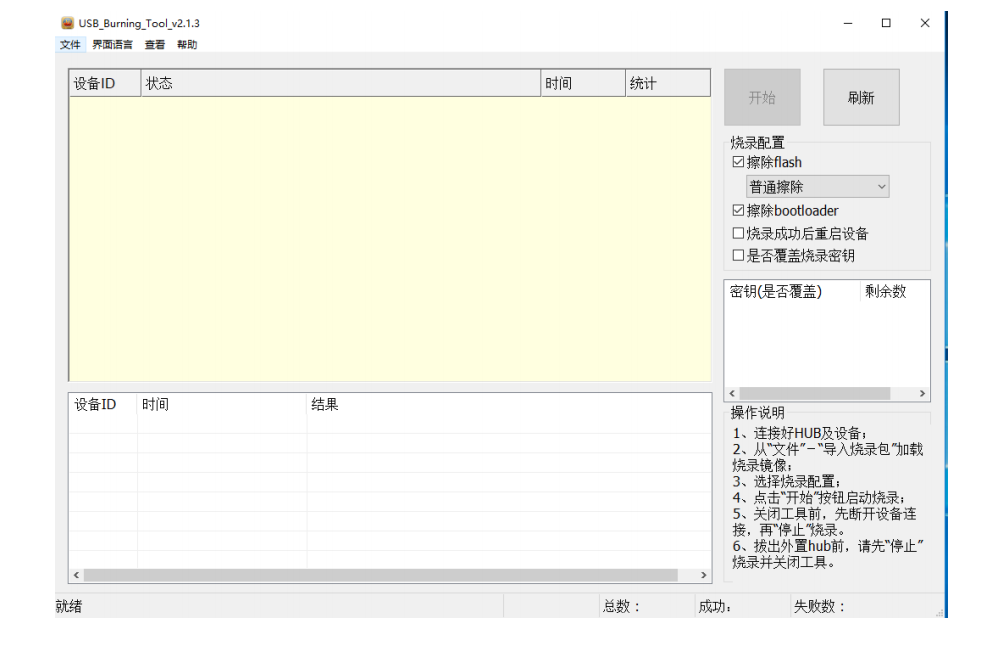
第二步:usb 线刷开始
A、文件->导入烧录包,选择烧录镜像 T1_1.3T47_mod_by_webpad_v3_20180419_2.img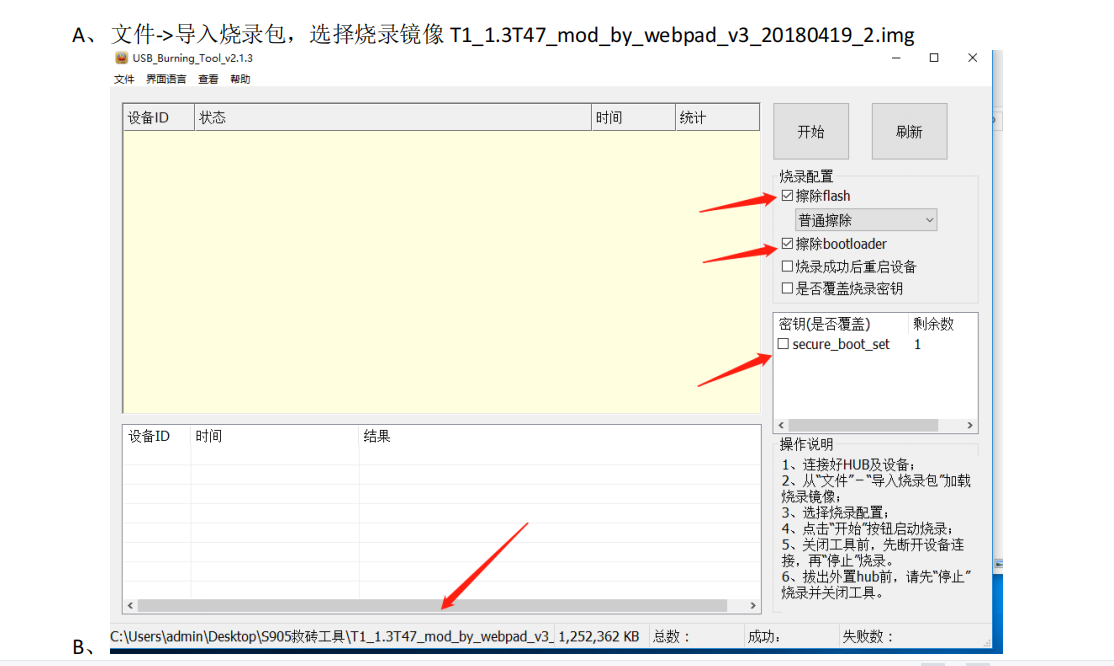
B、勾选擦除 flash 选项及擦除 bootloader 选项,不勾选 secure_boot_set 选项
C、 先点击(Usb_Burnning_Tools)右上角的开始,将双公头 usb 线一头电脑 usb 口,另
一头先“虚接”盒子接近网口的 usb 口(这个虚接的意思就是 usb 线接口不插入板
子的 usb 口,而是准备插入的状态),然后板子快速接电源再接上 usb 口(先把 usb
线放在板子口附近半接触,然后接通电源后快速接上板子的 usb 口),这时候可以
看到“连接成功”(如果没有成功,重试拔插几次 usb 和电源线)
网心机器需要拆机短接
将双公头usb线一头连电脑usb口 一头连盒子接近网口的usb口
短接住主板上的短接点,通电
这时候可以看到“连接成功”(如果没有成功,多试几次)
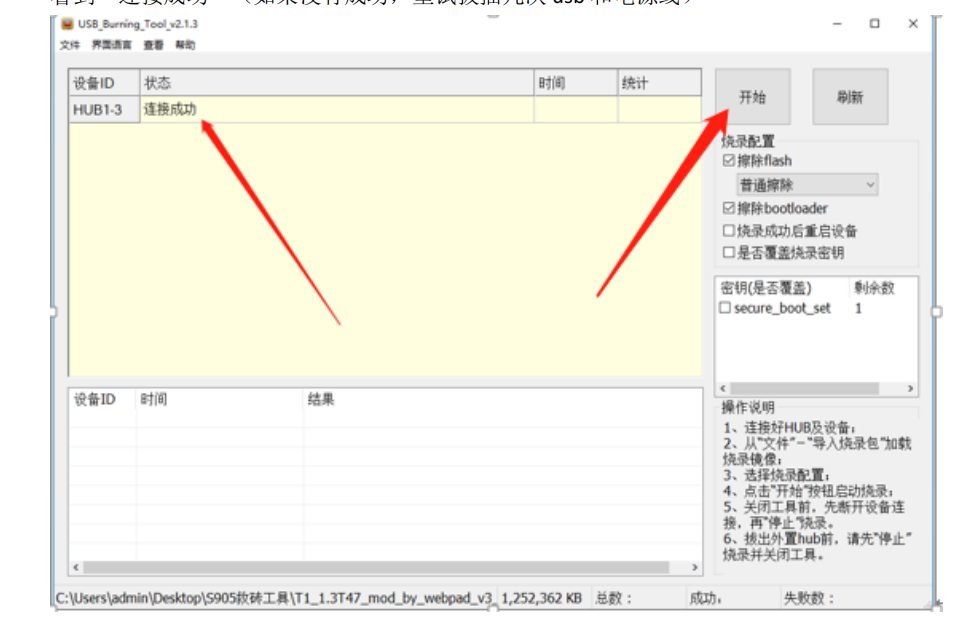
D、开始烧录(烧录 21%进度就可以了,不用管失败提示),然后点击右上角的“停止”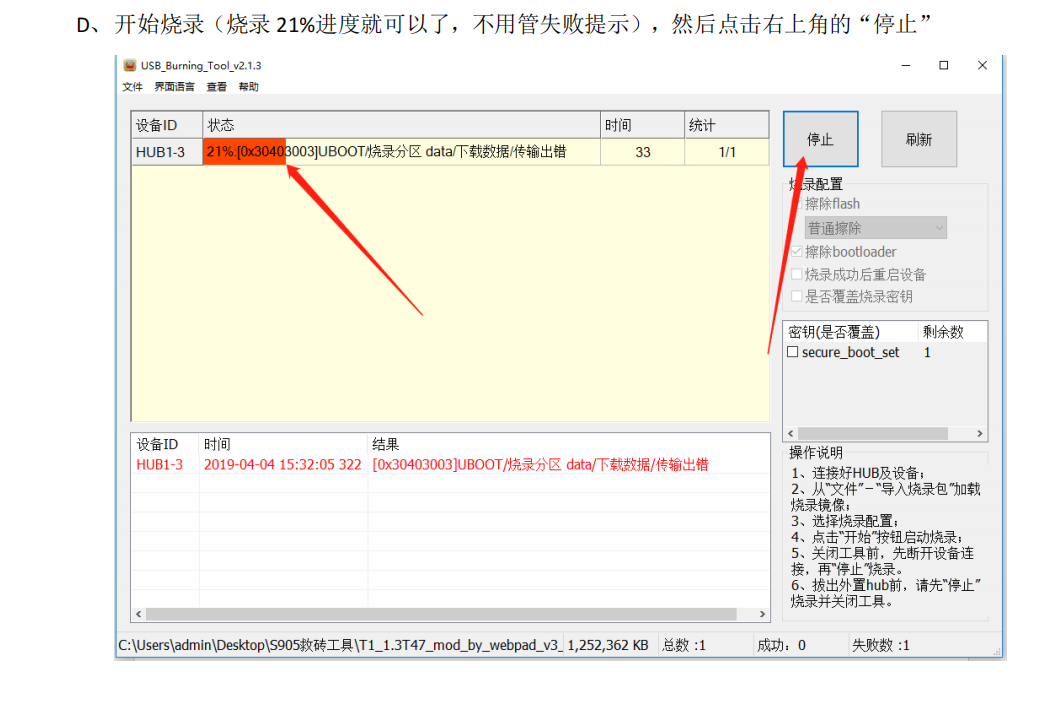
E、 接下来烧录另一个完整 img(上一个步骤主要是重新烧录 uboot 和 dtb 分区等),文
件->导入烧录包,选择镜像 N1-6.2.3.img,取消勾选擦除 flash 及擦除 bootloader,然
后点击“开始”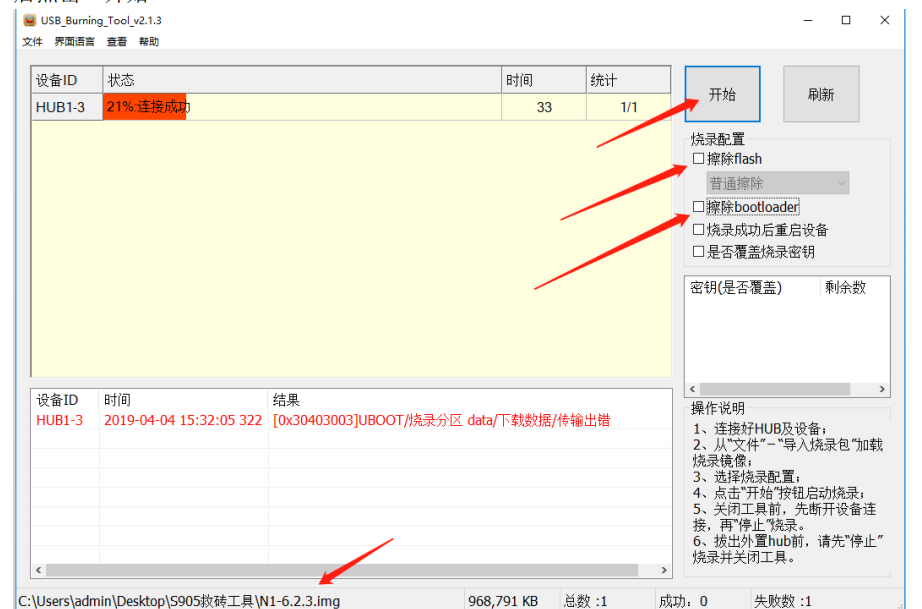
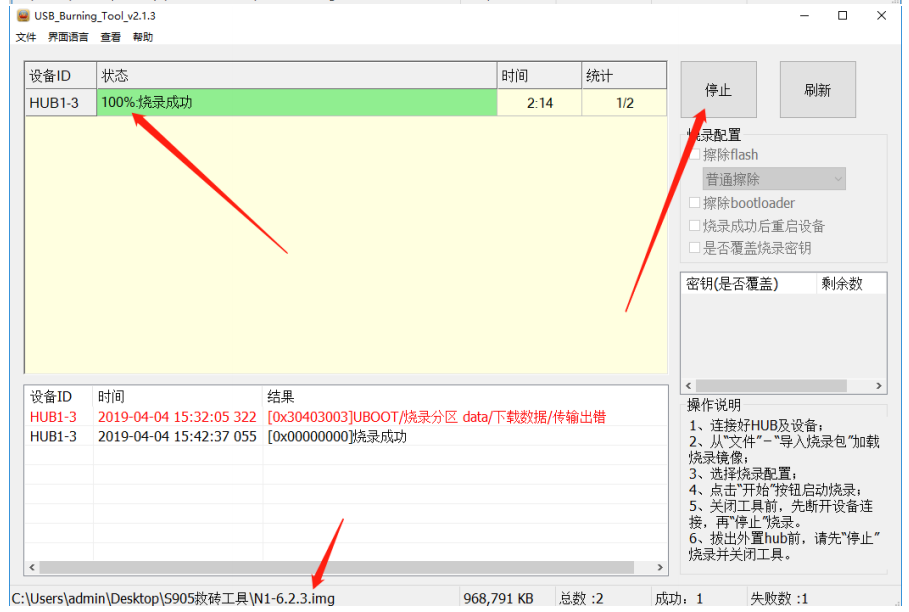
烧录 100%之后,点击“停止”,然后拔掉 usb 线,重新拔插电源重启,如果这时候
你有接 hdmi,就可以看到开机画面了,到此,就可以开始刷其他矿机了;
第三步: 刷其他 img
详情见“S905D-N1 刷机文档”
(这种情况下,不用再调用开启 adb 了,默认已经打开 adb,只需要进入路由器后台找到设
备的 ip 即可,从“第 2 步进入 fasteboot”这一步开始就好)
没有评论